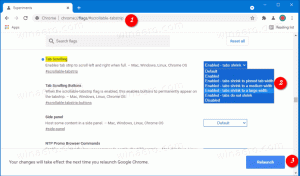Verklein de grootte van uw Windows 10-installatie met compact.exe
In Windows 10 heeft Microsoft enkele wijzigingen aangebracht in het besturingssysteem om het minder schijfruimte te laten gebruiken. Dit was essentieel om te kunnen concurreren met Android, omdat Windows-tablets met een opslagcapaciteit van slechts 32 GB tegenwoordig worden verkocht en de ervaring erop niet optimaal is als de schijfruimte vol begint te raken. Deze wijzigingen moeten zorgen voor wat meer vrije ruimte op mobiele apparaten zoals telefoons en tablets, die veel beperkter zijn in schijfbronnen dan traditionele laptops en desktops. In dit artikel zullen we zien hoe u uw Windows 10-installatie kunt beheren en ervoor kunt zorgen dat deze minder schijfruimte gebruikt met behulp van de optimalisaties die Microsoft heeft toegevoegd.
Advertentie
 Om de totale schijfvoetafdruk te verkleinen, heeft Windows 10 een nieuwe optie in de ingebouwde opdrachtregeltool compact.exe. U weet misschien wel of niet dat Windows 8.1 is geleverd met een functie genaamd WIMBoot om de schijfruimte die door het besturingssysteem wordt ingenomen te verminderen. Helaas kwam Microsoft onderhoudsproblemen met WIMBoot tegen, dus namen ze een andere aanpak met Windows 10. Met Windows 10 vereist de compacte installatie van het besturingssysteem geen speciale afbeeldingen of extra partities zoals WIMBoot deed. Het gebruikt geen WIM-bestand en de gecomprimeerde bestanden worden opgeslagen op het normale schijfvolume. Er zijn dus geen speciale stappen nodig om een machine te configureren. U hoeft alleen aan te geven dat dit moet worden ingeschakeld.
Om de totale schijfvoetafdruk te verkleinen, heeft Windows 10 een nieuwe optie in de ingebouwde opdrachtregeltool compact.exe. U weet misschien wel of niet dat Windows 8.1 is geleverd met een functie genaamd WIMBoot om de schijfruimte die door het besturingssysteem wordt ingenomen te verminderen. Helaas kwam Microsoft onderhoudsproblemen met WIMBoot tegen, dus namen ze een andere aanpak met Windows 10. Met Windows 10 vereist de compacte installatie van het besturingssysteem geen speciale afbeeldingen of extra partities zoals WIMBoot deed. Het gebruikt geen WIM-bestand en de gecomprimeerde bestanden worden opgeslagen op het normale schijfvolume. Er zijn dus geen speciale stappen nodig om een machine te configureren. U hoeft alleen aan te geven dat dit moet worden ingeschakeld.
Voor een reeds geïnstalleerde Windows 10-kopie voert u de volgende opdracht uit vanaf een verhoogde opdrachtregelinstantie:
COMPACT.EXE /CompactOS: altijd
Wanneer u deze opdracht uitvoert, comprimeert Windows 10 de bestanden. Hiermee maak je minimaal 1 tot 1,5 GB schijfruimte vrij. Het kan worden uitgeschakeld met de volgende opdracht:
COMPACT.EXE /CompactOS: nooit
U kunt Windows 10 als volgt implementeren met ingeschakelde bestandscompressie (compact besturingssysteem):
- Formatteer en partitioneer de schijf zoals vereist.
- Pas de OS-image toe op een NTFS-partitie met DISM:
DISM.EXE /Apply-Image /ImageFile: INSTALL.WIM /Index: 1 /ApplyDir: C:\ /Compact: ON
- Voer BCDBOOT C:\WINDOWS uit om het besturingssysteem in te stellen om op te starten.
- Herstart.
Meer details zijn te vinden HIER.
U kunt natuurlijk vele andere optimalisaties gebruiken om de totale hoeveelheid schijfruimte die Windows 10 in beslag neemt te verminderen:
- Zorg ervoor dat uw map C:\Windows\SoftwareDistribution\Download\ leeg is.
- Voer Schijfopruiming regelmatig uit met beheerdersrechten als: we hebben je eerder laten zien om eerdere Windows-installaties op te schonen, inclusief Insider Preview-bestanden als u deel uitmaakt van het programma, opschonen van Windows Update, foutdumps en logboeken, systeemherstelgegevens.
- Zorg ervoor dat uw browsercaches leeg zijn en dat uw %tmp%-map schoon is.
- Comprimeer uw winterslaapbestand.
- Slaapstand volledig uitschakelen als je een SSD hebt en in plaats daarvan Slaap gebruikt.
- Voer DISM uit met de /resetbase optie.
- Ingebouwde universele apps verwijderen die je niet nodig hebt.
- Verwijder alle talen die je niet nodig hebt.
Dat is het.